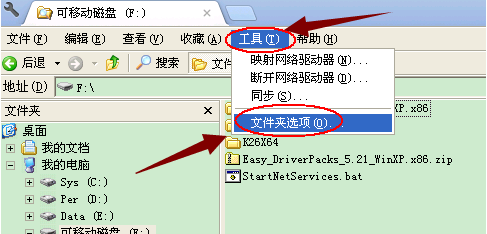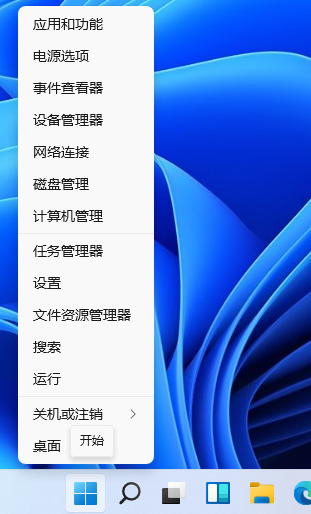小伙伴你们知道如何解决输入法不显示状态栏的这问题吗?估计大部分的人都会不太清楚吧,那么,下面就让小编我来将输入法不显示状态栏这个问题的解决方法来带给你们吧。
小编之所以知道输入法不显示状态栏这个问题的解决方法,是因为小编的一个朋友告诉了小编这个问题的解决方法,然后小编就多了解一下这个方面的内容,所以,现在小编就再将解决输入法不显示状态栏的方法来分享给小伙伴们。
1,首先,右键点击搜狗输入法最左端(即自定义状态栏),如图所示

输入法不显示图-1
2,点击之后即出现快捷菜单,如图所示,选择隐藏状态栏,如图所示

输入法不显示图-2
3,在隐藏状态栏的子菜单中,有三种隐藏状态栏的方式,如图所示

输入法图-3
小编教你处理打印后台程序服务没有运行
办公室中的打印机一般都是多台电脑共享使用的,由于电脑系统不是很统一,有时候新加入的电脑在添加共享打印机就会出现“打印机”的故障提示,还以为是打印机驱动问题重新安装还是出现,怎么办呢?下面就这个问题小编来教你如何解决打印机后台程序.
4,点击选择一个即可,如选择隐藏到托盘区,即可在电脑状态栏中显示,如图所示

状态栏图-4
5,如果点击选择隐藏到语言栏,即在电脑桌面上找不到输入法图标,如图所示

不显示图-5
6,隐藏输入法状态栏后,该怎么显示呢?方法:使用键盘输入几个字,在字的选择页面中,鼠标右键点击选择显示状态栏,如图所示

输入法图-6
以上就是电脑技术教程《小编教你输入法不显示在状态栏怎么办》的全部内容,由下载火资源网整理发布,关注我们每日分享Win12、win11、win10、win7、Win XP等系统使用技巧!小编教你网络适配器不见了
我们在使用电脑联网的过程中,难免会碰到一些网络连接的故障.最近有win7系统用户给小编留言说,他电脑里的网卡,导致他上不了网.这是怎么回事呢?如何解决没有网络适配器的问题呢?现在小编就和大家说一下这个故障的解决方法.